Hoe kan ik een exposed host instellen in de FRITZ!Box
Exposed host is soms ten onrechte geassocieerd met DMZ. Als je de functie exposed host gebruikt, worden alle poorten geopend voor een computer in het netwerk.
Randvoorwaarden en beperkingen
- De FRITZ!Box moet een publiek IPv4-adres of een IPv6-adres verkrijgen.
LET OP! De FRITZ!Box is alleen toegankelijk vanaf internet via IPv6 wanneer een DS-Lite-verbinding (Dual-Stack Lite) wordt gebruikt. Wanneer DS-Lite actief is, wordt de status IPv4 over DS Lite weergegeven onder Connections op de pagina Overview van de FRITZ!Box-gebruikersinterface. - De geavanceerde weergave moet ingeschakeld worden in de gebruikersinterface van uw FRITZ!Box.
- Exposed host kan ingesteld worden voor maar één netwerkapparaat in uw netwerk. Als u deze optie voor meer dan één apparaat wilt hebben, dient u een andere oplossing te vinden gezien FRITZ!Box geen DMZ optie ondersteunt.
Exposed host instellen
- Typ het adres http://fritz.box in een webbrowser.
- Klik op Internet in de FRITZ!Box-gebruikersinterface.
- Klik op Permit Access in het menu Internet.
- Klik op de tab Port Forwarding.
- Klik op New Port Forwarding.
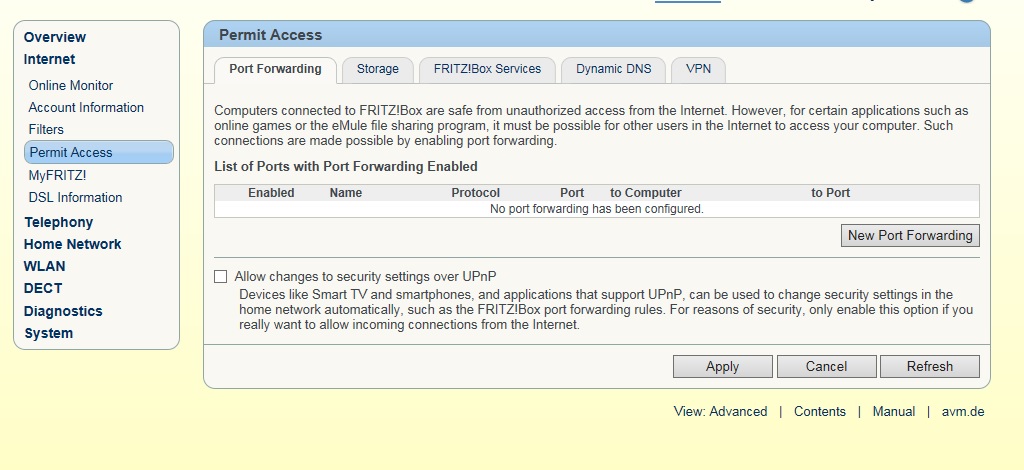
- Selecteer Exposed host in de vervolgkeuzelijst Port forwarding enabled for.
- Selecteer het netwerkapparaat (bijvoorbeeld een computer) waarvoor je port sharing wilt instellen:
- Als het IP-adres van het netwerkapparaat dynamisch wordt toegewezen door de DHCP-server van de FRITZ!Box, selecteer de naam van het netwerkapparaat in de vervolgkeuzelijst to computer.
- Als het netwerkapparaat een statisch IP-adres heeft:
- Selecteer Enter the IP address manually in de vervolgkeuzelijst to computer.
- Voer het IP-adres in van het netwerkapparaat.
LET OP! Inkomende verbindingen naar doelpoorten waarvoor u afzonderlijke regels voor port forwarding hebt geconfigureerd in de FRITZ!Box, worden niet doorgestuurd naar de exposed host, maar naar de computer die u hebt opgegeven in de afzonderlijke regel voor port forwarding. 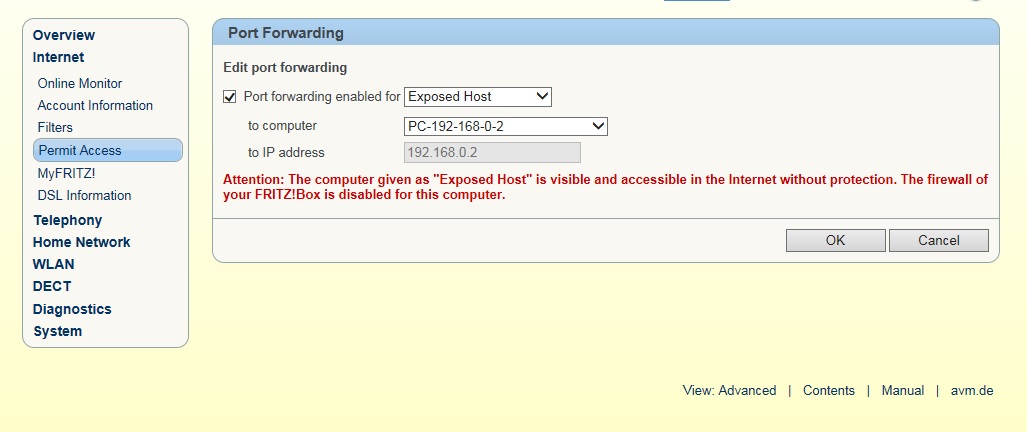
- Klik op OK om de instellingen op te slaan.
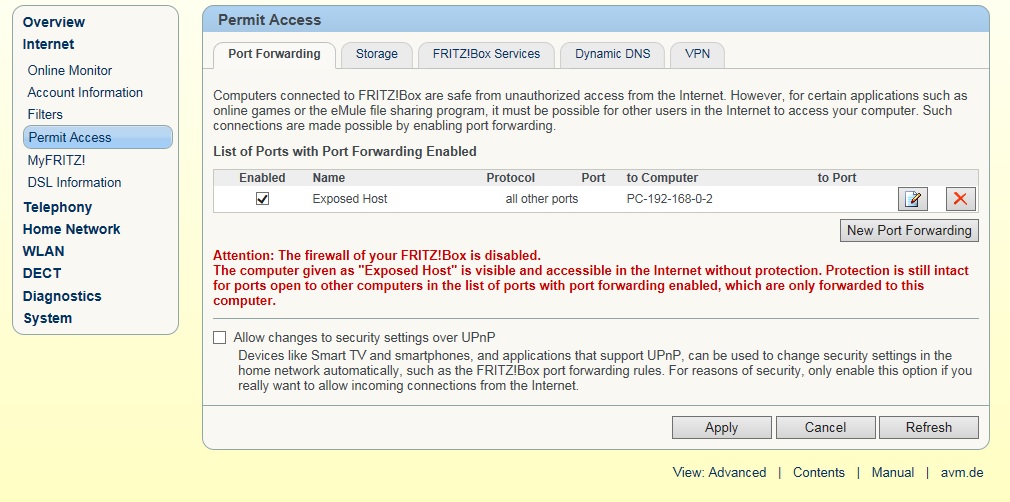 |
